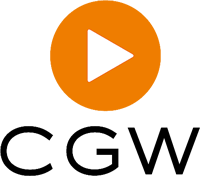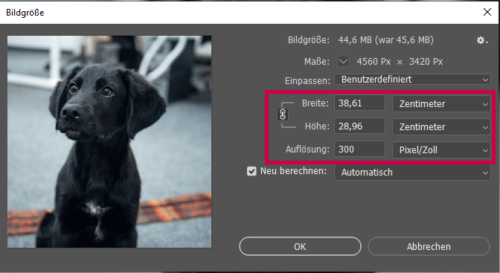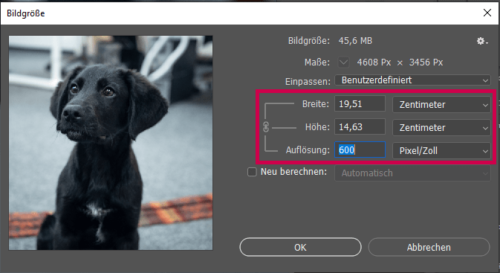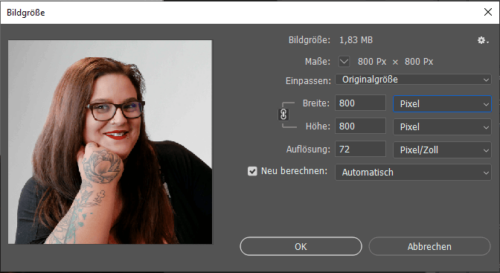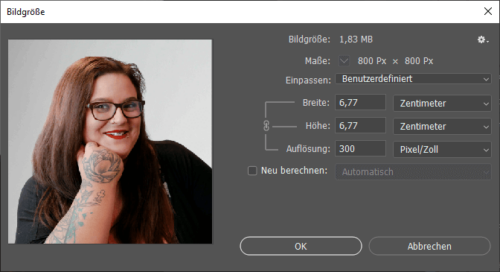Als Grafiker bittet man Kunden und Kollegen oft um Bilder „in ausreichender Auflösung“, „in Druckqualität“ oder „mit 300 dpi“ – doch was heißt das eigentlich und was gibt es bei der Auswahl des richtigen Bildes zu beachten?
dpi – was heißt das?
Um das verständlich erklären zu können, muss erst mal verstanden werden, was es mit den mysteriösen drei Buchstaben „dpi“ auf sich hat. Die Abkürzung dpi steht für “Dots per Inch”, was übersetzt “Punkte pro Zoll” bedeutet. Es beschreibt die Anzahl der Druckpunkte pro Zoll (2,54 cm), die ein Drucker oder ein Scanner erzeugen kann. Je höher die dpi-Zahl, desto höher ist die Druck- oder Scanauflösung und desto detaillierter sind die ausgedruckten oder gescannten Bilder. Denn ein gedrucktes Bild besteht insgesamt aus vielen kleinen Punkten, die zusammen vom Auge wahrgenommen das Motiv ergeben.
Möchte man nun ein Bild in einer Zeitschrift, auf einem Flyer, in einer Broschüre oder ähnlichen Medien abdrucken, gilt die Faustregel, dass ein optimales Bild 300 dpi aufweist.
Grundsätzlich muss man jedoch sagen: JEDES Bild hat 300 dpi. Die Frage ist bloß, in welchem Format.
Wie groß ist mein Bild bei 300 dpi?
Öffne ich ein beliebiges Bild – nehmen wir als Beispiel eins von Sam, denn Hundebilder gehen immer – hat dieses folgende Eigenschaften:
Eine Größe von 38,61 x 28,96 cm bei einer Auflösung von 300 Pixel pro Zoll.
Würde man nun die beispielsweise die Auflösung des Bildes auf 600 dpi erhöhen, würde sich die Größe des Bildes etwa halbieren.
Möchte man also ein Bild in der optimalen Druckauflösung liefern, muss man herausfinden, welche Größe das vorhandene Motiv hat, wenn man die Auflösung von 300 Pixeln pro Zoll festlegt.
Nehmen wir als Beispiel mein Foto von unserer CGW-Teamseite. Dieses Bild ist weboptimiert und entsprechend nicht für den Druck ausgelegt, das heißt aber nicht, dass es für den Druck komplett ungeeignet ist. Sehen wir uns die originalen Eigenschaften an, haben wir Maße von 800 x 800 Pixel bei einer Auflösung von 72 dpi (denn das ist die empfohlene Auflösung für die Darstellung auf gängigen Monitoren).
Möchten wir nun herausfinden, in welcher Größe das Bild ohne Qualitätsverluste druckbar ist, müssen wir nur die Maßeinheit von Pixeln auf Zentimeter oder Millimeter umstellen und die Werte bei einer Auflösung von 300 Pixeln pro Zoll ausrechnen lassen:
Wir sehen nun also, dass wir das Bild in einer Größe von 6,77 Zentimetern problemlos drucken lassen könnten. Soll das Bild jedoch größer dargestellt werden, wird es problematisch.
Interpolieren als Notlösung
Wir haben bei unserem Beispiel aktuell 300 Punkte pro Zoll (2,54 cm) – also insgesamt knapp 800 Punkte auf der gesamten Strecke von 6,77 cm einer Pixelreihe. Möchten wir das Bild z. B. doppelt so groß, in 12 x 12 cm, abdrucken, würden wir auf dieser Strecke entsprechend doppelt so viele Punkte, also 1600, brauchen. Diese Punkte existieren aber nicht.
Programme wie Photoshop sind in der Lage, Bilder bis zu einem gewissen Grad künstlich zu vergrößern. Dazu werden die fehlenden Pixel vom jeweiligen Programm anhand der tatsächlich vorhandenen Punkte geschätzt. Je mehr Punkte benötigt werden, desto ungenauer wird irgendwann die Schätzung. Bläst man die Auflösung eines Bildes entsprechend um ein Vielfaches auf, wird es ab einem gewissen Punkt verwaschen und verschwommen aussehen – oder wie man häufig hört „verpixelt“.
Dateigröße als Anhaltspunkt für Qualität
Für den Laien ohne Zugriff auf die nötigen Programme ist die exakte Prüfung der Druckbarkeit natürlich schwierig umzusetzen, doch zum Glück gibt es noch einen anderen Anhaltspunkt, der häufig einen groben ersten Aufschluss darüber geben kann, ob ein Bild gut druckbar ist: Die Dateigröße! Je größer die Datei ist, desto mehr Information ist enthalten. Hat man also eine große Bilddatei, enthält diese sicherlich viele Pixelinformationen. Die Dateigröße lässt sich denkbar einfach herausfinden. Dazu muss man einfach nur bei einer Datei rechtsklicken, dann den Menüpunkt „Eigenschaften“ auswählen und schon kann man die Dateigröße einsehen.
100 KB sind in unserem Fall optimal für schnelle Ladezeiten im Web, entsprechend ist aber nicht viel Information enthalten, um das Bild wirklich groß abdrucken zu können. Hat ein Bild mehrere Megabytes sieht das schon ganz anders aus, denn dann ist die Wahrscheinlichkeit sehr hoch, dass es sich für den Druck gut verwenden lässt.
Das Mysterium Druckauflösung ist nun hoffentlich gar nicht mehr so mysteriös, wie es auf den ersten Blick gern scheint. An sich geht es nur darum, möglichst viele kleine Punkte aneinanderzureihen, um ein tolles und gestochen scharfes Gesamtbild zu erreichen.